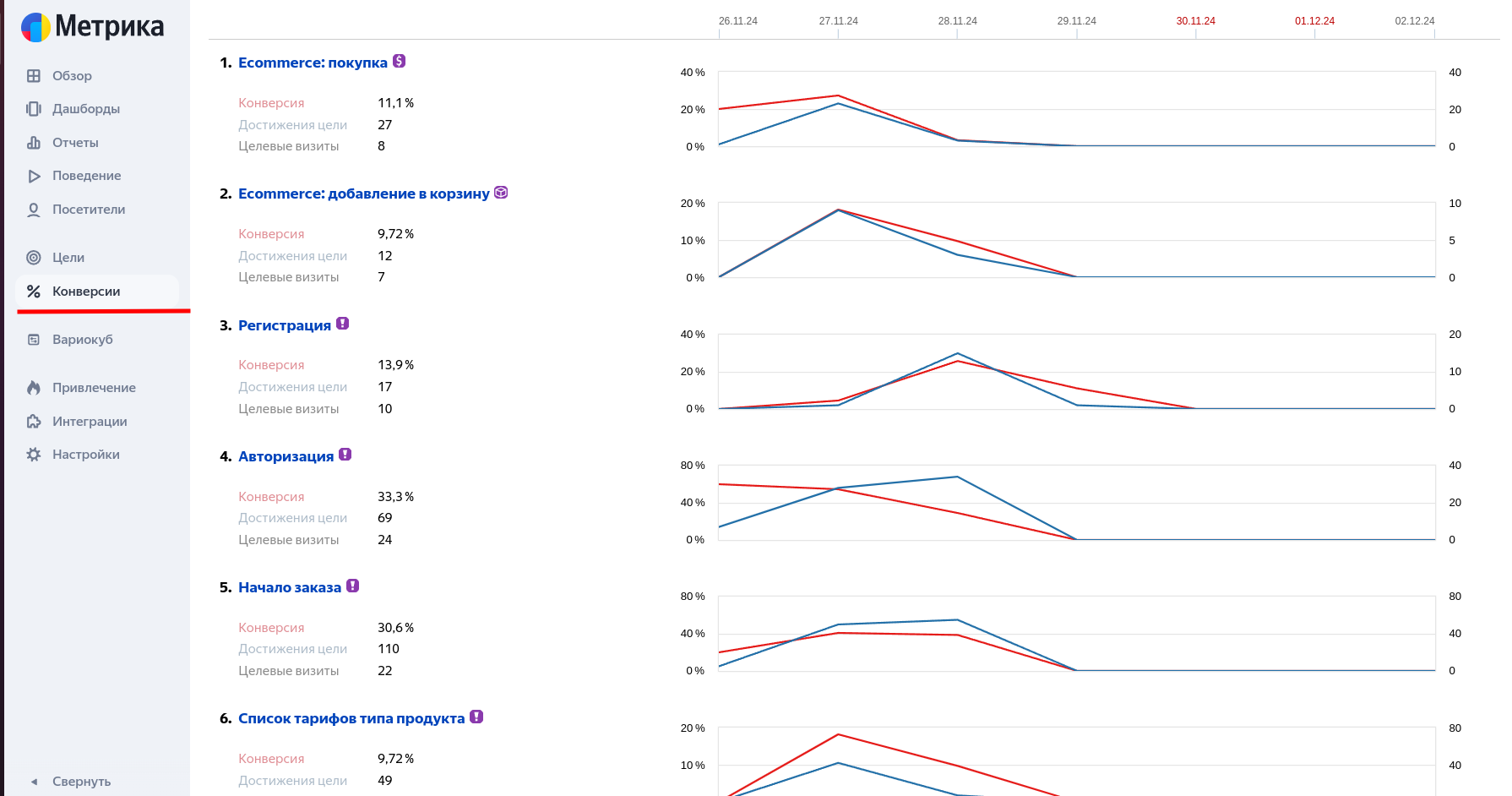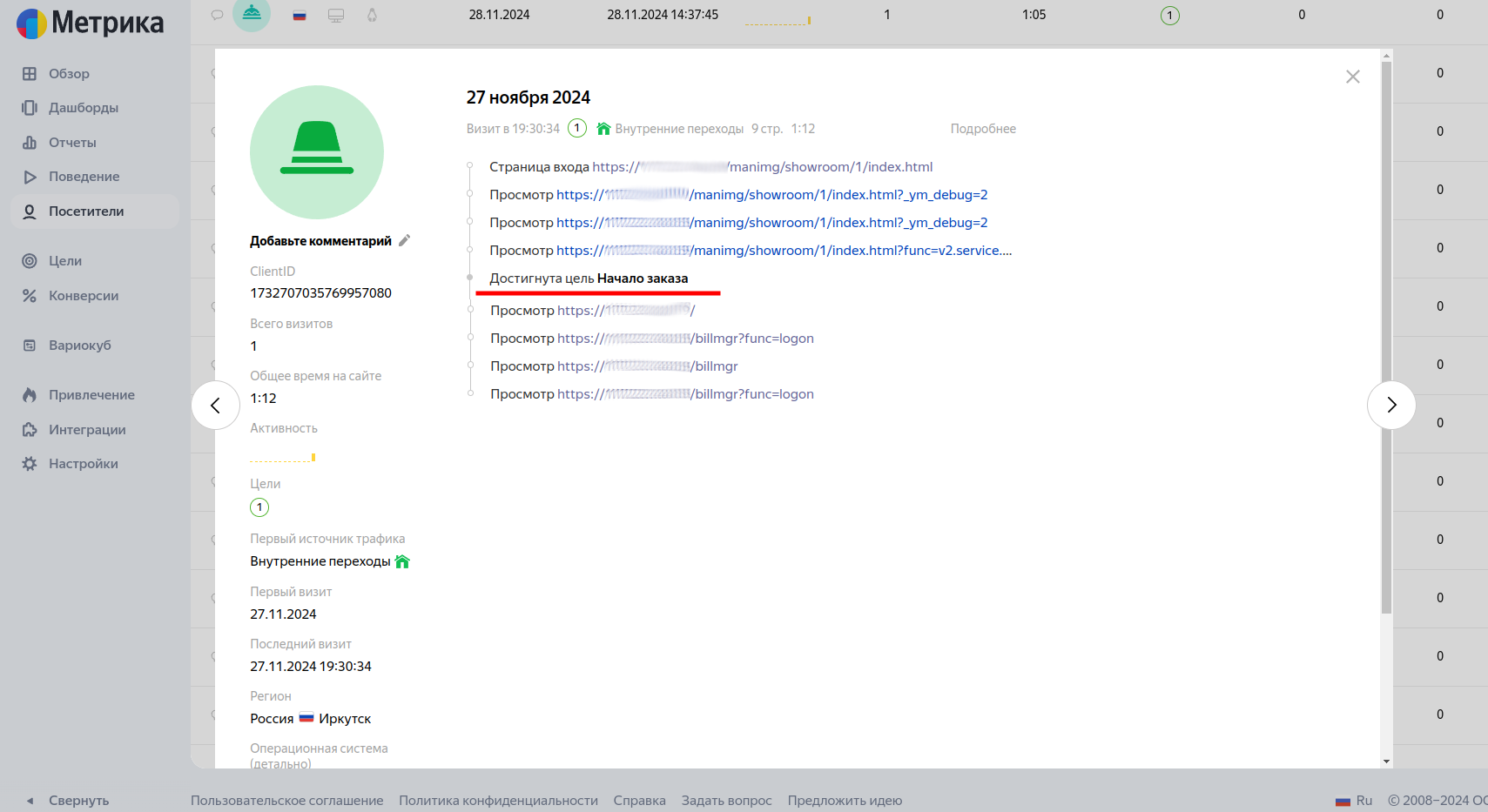Яндекс Метрика — инструмент веб-аналитики, который позволяет владельцам сайтов:
- отслеживать и анализировать поведение посетителей на своих веб-страницах, начиная с момента входа посетителя и заканчивая покупкой услуги или окончанием действий пользователя в момент сессии;
- отслеживать источники трафика;
- оценивать эффективность онлайн- и офлайн-рекламы.
В личном кабинете клиента платформы BILLmanager можно:
- добавить скрипт счётчика Яндекс Метрики, чтобы вести сбор статистики о посещаемости и поведении пользователей;
- актуализировать скрипт счётчика при необходимости. Например, если были внесены изменения на сайте или требуется обновить версию счётчика.
Принцип работы модуля
BILLmanager предоставляет возможность настроить отслеживание целевых действий клиента в личном кабинете и витрине. В настройках платформы задаются параметры счётчика, этот счётчик размещается на каждой странице личного кабинета и витрины. Информация о действиях пользователя на страницах со счётчиком передаётся в Яндекс Метрику.
Общие целевые действия:
- регистрация в BILLmanager;
- вход в BILLmanager.
Целевые действия по процессу заказа:
- начало заказа. Переход к списку типов продуктов;
- начало заказа. Переход к списку тарифов одного типа продукта;
- начало заказа. Переход к настройке параметров услуги;
- добавление услуги в корзину;
- удаление услуги из корзины;
- просмотр корзины;
- переход к оплате;
- успешная оплата;
- активация триальной услуги или услуги с нулевой стоимостью.
Целевые действия по процессу продления услуги:
- добавление продления услуги в корзину;
- просмотр корзины;
- удаление продления из корзины;
- переход к оплате;
- успешная оплата.
Настройка на стороне Яндекс Метрики
Чтобы настроить интеграцию BILLmanager и Яндекс Метрики, необходимо на стороне Яндекс Метрики создать и настроить счётчик.
Создание счётчика
Чтобы создать счётчик:
- Авторизуйтесь на сайте https://metrika.yandex.ru . Подробнее см. в документации Яндекс, статья Яндекс Метрика. Быстрый старт.
- Выберите Новый счётчик → Задайте настройки:
- Имя счетчика.
- Адрес сайта — рекомендуется использовать домен для сайта и его поддомен, на котором установлен BILLmanager..
- Часовой пояс.
- Автоматические цели — установите переключатель в положение Откл.
- Вебвизор, карта скроллина, аналитика форм — установите переключатель в положение Откл.
- Установите флажок Я принимаю условия Пользовательского соглашения.
- Нажмите Создать счётчик.
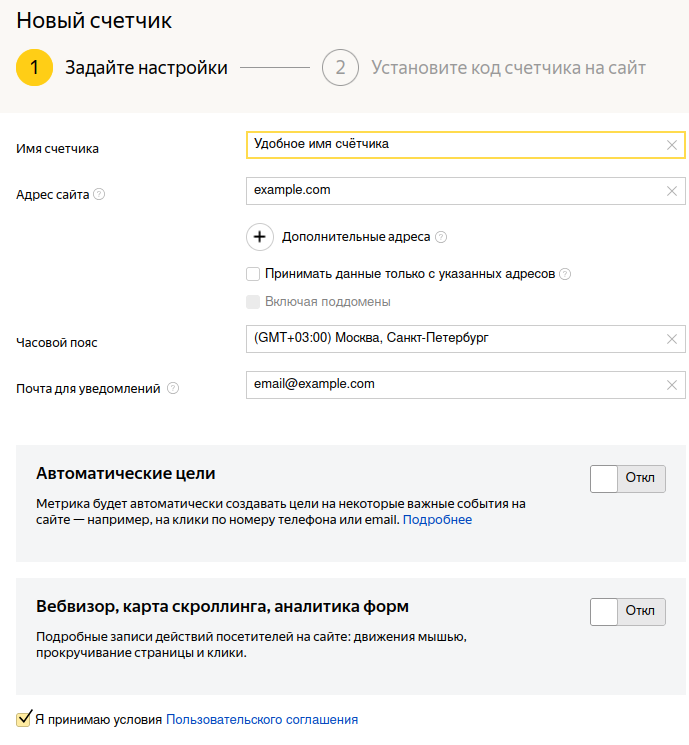
Создание счётчика в Яндекс Метрике
Установка кода счётчика
На странице Установите код счётчика на сайт:
- Перейдите на вкладку CMS и конструкторы сайтов.
- Скопируйте номер счётчика для использования в BILLmanager.
- Включите опцию Электронная коммерция.
- Укажите Имя контейнера данных или оставьте имя по умолчанию. Сохраните это значение. Оно понадобится при настройке счётчика в BILLmanager. Подробнее см. в документации Яндекса О контейнере данных и их передаче в Метрику.
- Нажмите кнопку Начать пользоваться.
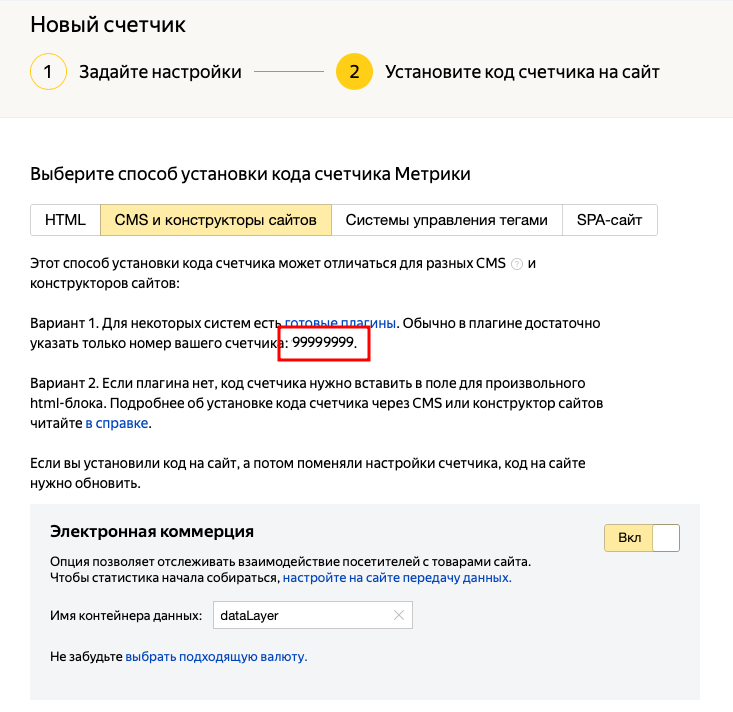
Установка кода счётчика
Установка модуля
Чтобы установить модуль, перейдите в раздел Интеграция → Модули → модуль Яндекс Метрика → кнопка Установить.
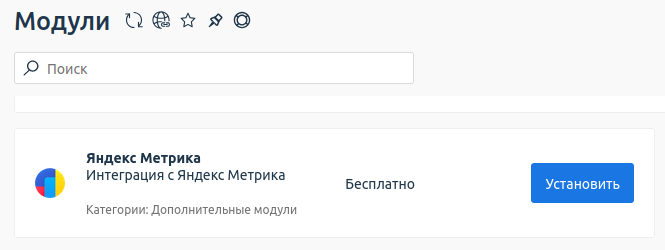
Установка модуля Яндекс Метрика
Работа с модулем
Управление счётчиками
BILLmanager доступны следующие действия со счётчиками:
- создание;
- изменение;
- удаление.
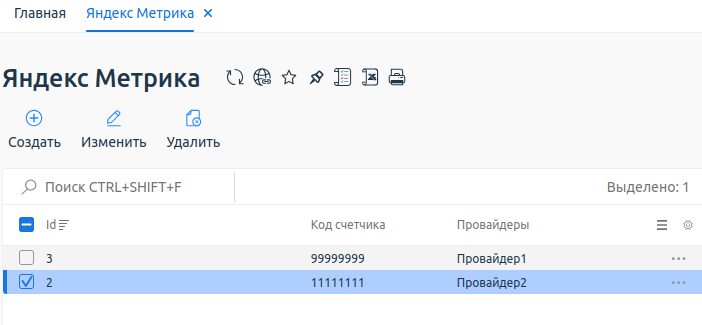
Управление счётчиками Яндекс Метрики
Добавление счётчика
Чтобы добавить счётчик на стороне платформы:
- В левом меню откройте Маркетинг → Яндекс Метрика.
- Нажмите кнопку Создать.
- Выберите одного или нескольких Провайдеров. Платформа позволяет выбирать только из тех провайдеров, для которых интеграция ещё не настроена.
- Вставьте Код счетчика из Яндекс Метрики.
- Если необходимо отслеживать взаимодействие посетителей с товарами сайта:
- Активируйте переключатель Электронная коммерция;
- Введите Имя контейнера данных. Оно должно совпадать с тем, которое было указано при настройке счётчика Яндекс Метрики.
- Нажмите кнопку Ок.
Изменение счётчика
Чтобы изменить счётчик, перейдите в Маркетинг → Яндекс Метрика → выберите нужный счётчик → Изменить → укажите новые настройки. Порядок настройки см. в разделе Добавление счётчика.
Удаление счётчика
Чтобы удалить счётчик, перейдите в Маркетинг → Яндекс Метрика → выберите нужный счётчик → Удалить → Ок.
Настройка целей
BILLmanager позволяет увидеть, какие идентификаторы настроить для наиболее часто используемых целей. Чтобы увидеть идентификаторы цели, используемые для счётчика, перейдите в Маркетинг → Яндекс Метрика → выберите нужный счётчик → Изменить → События → столбец Идентификатор цели . Изменение цели на стороне платформы не поддерживается.
Чтобы добавить цели счётчика, перейдите в Яндекс Метрику. После создания цели Яндекс Метрика начинает её отслеживать в соответствии с настроенными параметрами. Подробнее о целях см. в статье Цели для модуля Яндекс Метрика.
Работа с данными на стороне Яндекс Метрики
Настройка целей счётчика
Чтобы создать цель:
- Зайдите на страницу Цели.
- Нажмите кнопку Добавить цель.
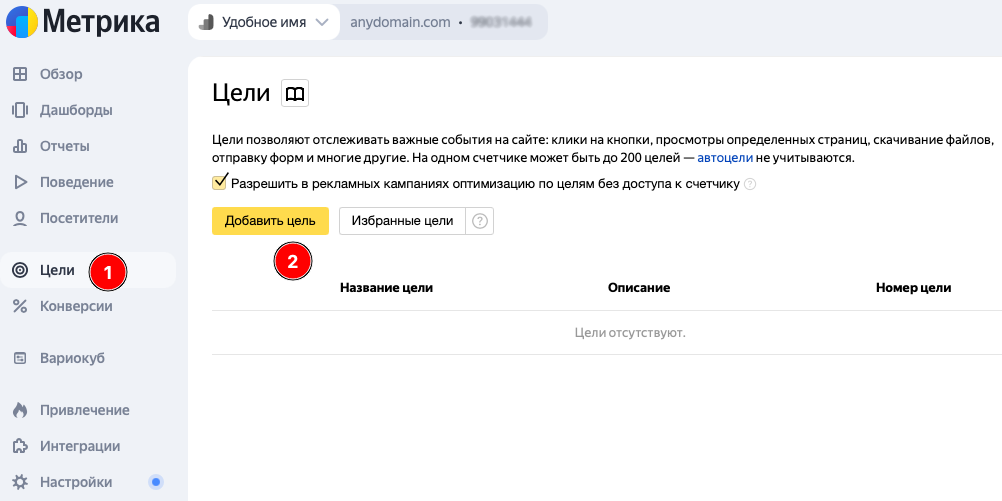
Добавление цели
- Укажите:
- Название цели.
- Тип — JavaScript-событие.
- Идентификатор цели. Подробнее см. статью Цели для модуля Яндекс Метрики.
- Нажмите Добавить цель.
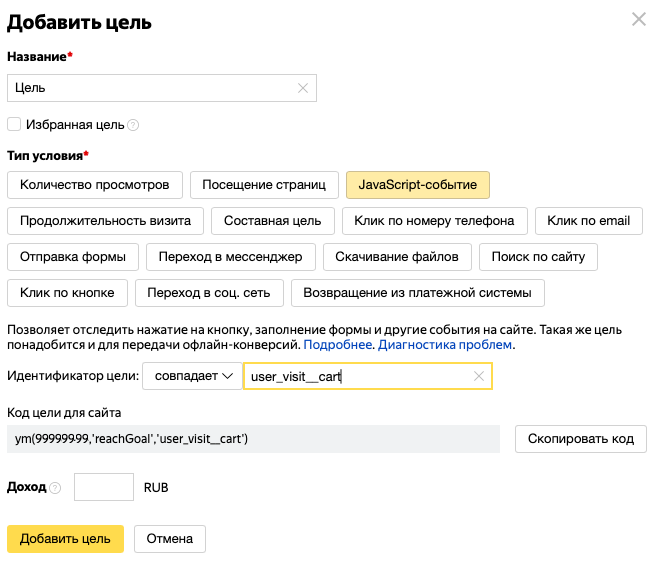
Настройка цели
Просмотр статистики
Данные о достижении целей появляются через несколько минут после их сбора. Некоторые данные будут собираться без настройки целей. Чтобы просмотреть данные, перейдите в один из разделов Яндекс Метрики. Например, Конверсия или Посетители. Подробнее см. в документации Яндекс Метрики.
Раздел Конверсия
Раздел Посетители
Удаление модуля
Чтобы удалить модуль, перейдите в раздел Интеграция → Модули → модуль Яндекс Метрика → кнопка  .
.
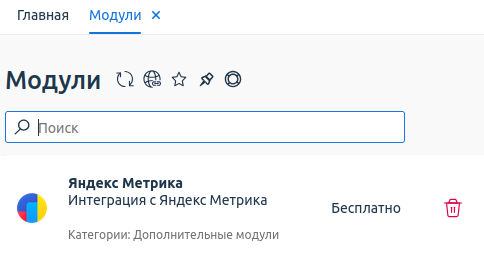
Удаление модуля
Связанные статьи: